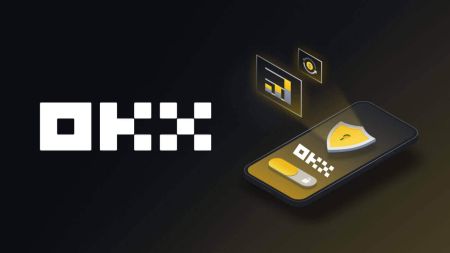Hoe de OKX-applicatie voor mobiele telefoons (Android, iOS) te downloaden en te installeren
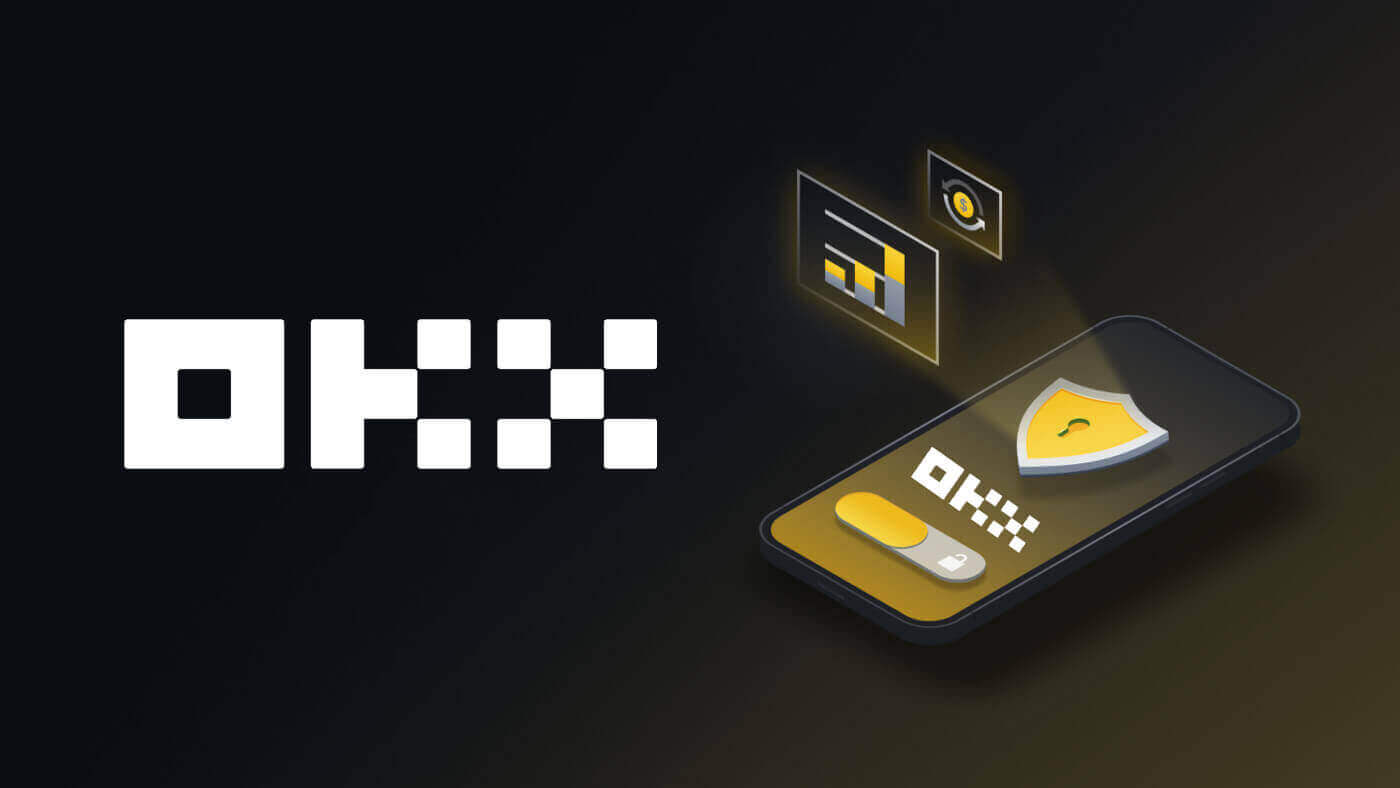
Hoe de OKX-app op een iOS-telefoon te downloaden en te installeren
OKX is een van de meest vertrouwde cryptocurrency-uitwisselingsapps ter wereld om Bitcoin (BTC), Ethereum (ETH), Ripple XRP, Tether USDT, Wall Street Memes (WSM), Dogecoin (DOGE), Shiba Inu (SHIB) en andere cryptovaluta.
U kunt zoeken naar “ OKX ” in de App Store en [Get] kiezen.  Ga vervolgens verder met het openen van de app en begin met handelen.
Ga vervolgens verder met het openen van de app en begin met handelen.
Hoe de OKX-app op een Android-telefoon te downloaden en te installeren
De OKX-handelsapp voor Android wordt beschouwd als een van de beste apps voor online handelen. Het heeft dus een hoge beoordeling in de winkel en er zullen ook geen problemen zijn met handelen, storten en opnemen.
Zoek eenvoudigweg naar de app " OKX " en download deze op uw Android-telefoon. Klik op [Installeren] om de download te voltooien. 
Wacht tot de installatie is voltooid. Vervolgens kunt u zich aanmelden bij de OKX-app en inloggen om te beginnen met handelen. 
Hoe te registreren op de OKX-app
Meer dan 70% van de handelaren handelt op de markten via hun telefoon. Sluit u bij hen aan en reageer op elke marktbeweging terwijl deze zich voordoet.
1. Klik op [Aanmelden]. 
2. Selecteer een registratiemethode, u kunt kiezen uit E-mail, Google-account, Apple ID of Telegram. 
3. Voer uw e-mailadres in en klik op [Aanmelden].  4. Voer de code in die naar uw e-mail is verzonden en klik vervolgens op [Volgende].
4. Voer de code in die naar uw e-mail is verzonden en klik vervolgens op [Volgende]. 
5. Voer uw mobiele nummer in en klik op [Nu verifiëren]. Voer vervolgens de code in en klik op [Volgende]. 

6. Kies het land waar u woont, vink aan dat u akkoord gaat met de voorwaarden en service en klik vervolgens op [Volgende] en [Bevestigen]. 

7. Kies uw wachtwoord. Klik vervolgens op [Volgende].  8. Gefeliciteerd! U heeft succesvol een OKX-account aangemaakt.
8. Gefeliciteerd! U heeft succesvol een OKX-account aangemaakt. 
Veelgestelde vragen (FAQ)
Mijn sms-codes werken niet op OKX
Probeer eerst deze oplossingen om te controleren of de codes weer werken:
- Automatiseer uw mobiele telefoontijd. U kunt dit doen in de algemene instellingen van uw apparaat:
- Android: Instellingen Algemeen beheer Datum en tijd Automatische datum en tijd
- iOS: Instellingen Algemeen Datum Tijd automatisch ingesteld
- Synchroniseer de tijden van uw mobiele telefoon en desktop
- Wis de cache en cookies van de mobiele OKX-app of desktopbrowser
- Probeer codes in te voeren op verschillende platforms: OKX-website in desktopbrowser, OKX-website in mobiele browser, OKX desktop-app of OKX mobiele app
Als dit niet helpt, moet u uw telefoonnummer wijzigen of ontkoppelen. Voor uw veiligheid kunt u binnen 24 uur na het wijzigen of ontkoppelen van uw telefoonnummer geen geld opnemen.
Hoe wijzig ik mijn telefoonnummer?
Op de app
- Open de OKX-app, ga naar Gebruikerscentrum en selecteer Profiel
- Selecteer Gebruikerscentrum in de linkerbovenhoek
- Zoek Beveiliging en selecteer Beveiligingscentrum voordat u Telefoon selecteert
- Selecteer Telefoonnummer wijzigen en voer uw telefoonnummer in het veld Nieuw telefoonnummer in
- Selecteer Code verzenden in zowel de velden SMS-code verzonden naar nieuw telefoonnummer als SMS-code verzonden naar huidig telefoonnummer. We sturen een 6-cijferige verificatiecode naar zowel uw nieuwe als huidige telefoonnummer. Voer de code overeenkomstig in
- Voer de tweefactorauthenticatiecode (2FA) in om door te gaan (indien aanwezig)
- U ontvangt een e-mail/sms-bevestiging zodra uw telefoonnummer succesvol is gewijzigd
Wat is een subaccount?
Een subaccount is een secundair account dat is gekoppeld aan uw OKX-account. U kunt meerdere subaccounts aanmaken om uw handelsstrategieën te diversifiëren en de risico's te verminderen. Sub-accounts kunnen worden gebruikt voor spot-, spot-hefboomwerking, contracthandel en stortingen voor standaard sub-accounts, maar opnames zijn niet toegestaan. Hieronder vindt u de stappen om een subaccount aan te maken.
1. Open de OKX-website en log in op uw account, ga naar [Profiel] en selecteer [Sub-accounts].  2. Selecteer [Sub-account aanmaken].
2. Selecteer [Sub-account aanmaken].  3. Vul "Login ID", "Wachtwoord" in en selecteer "Accounttype"
3. Vul "Login ID", "Wachtwoord" in en selecteer "Accounttype"
- Standaard subaccount : u kunt handelsinstellingen maken en stortingen op dit subaccount inschakelen
- Beheerd handelssubaccount : u kunt handelsinstellingen maken

4. Selecteer [Alles verzenden] nadat u de informatie hebt bevestigd. 
Opmerking:
- Subaccounts nemen het niveau van het hoofdaccount over op het moment dat ze worden aangemaakt en worden dagelijks bijgewerkt op basis van uw hoofdaccount.
- Algemene gebruikers (Lv1 - Lv5) kunnen maximaal 5 subaccounts aanmaken; voor gebruikers op andere niveaus kunt u uw niveaumachtigingen bekijken.
- Subaccounts kunnen alleen op internet worden aangemaakt.
5. U kunt inloggen op uw accounts door de subaccountnaam en het wachtwoord te gebruiken vanaf de inlogpagina op OKX. Of u kunt inloggen op uw OKX-hoofdaccount en op [Account wisselen] klikken.